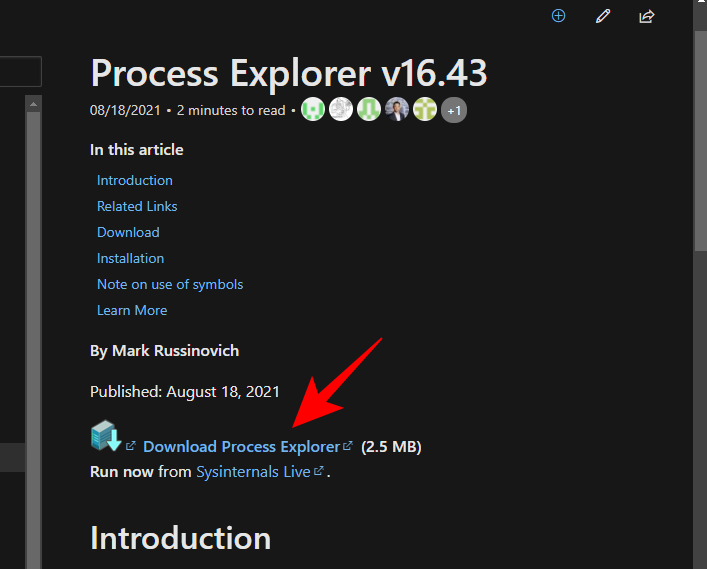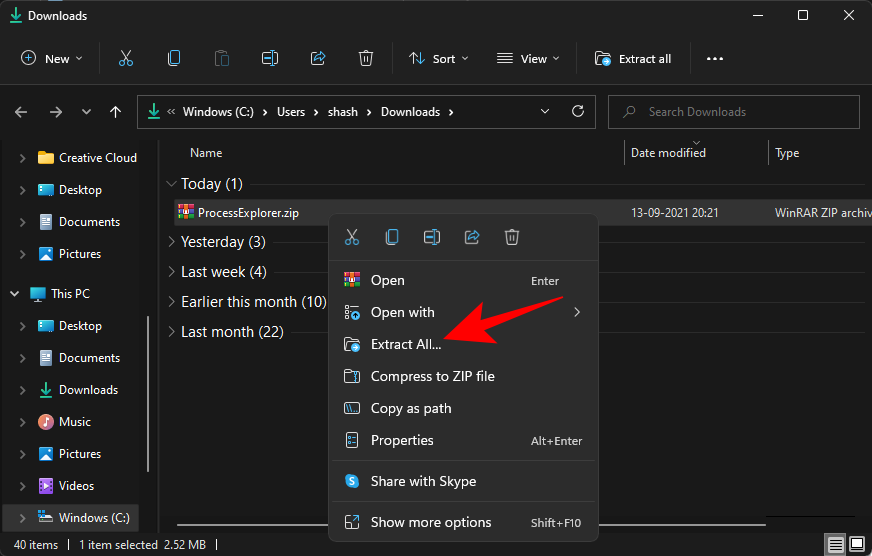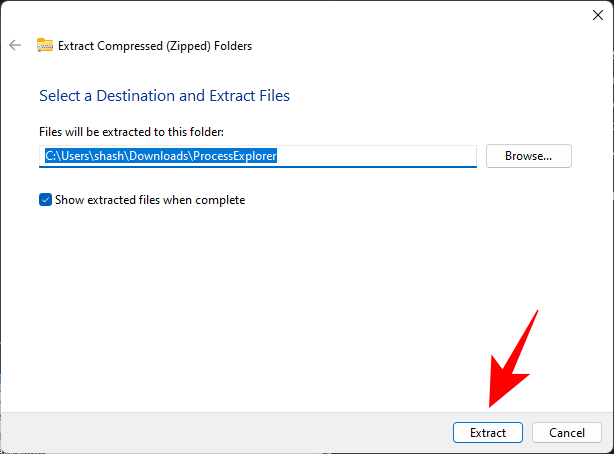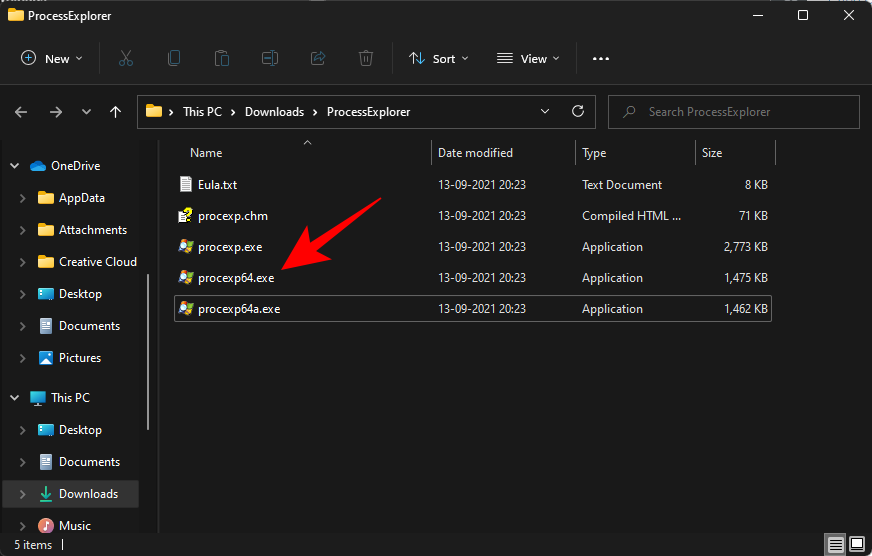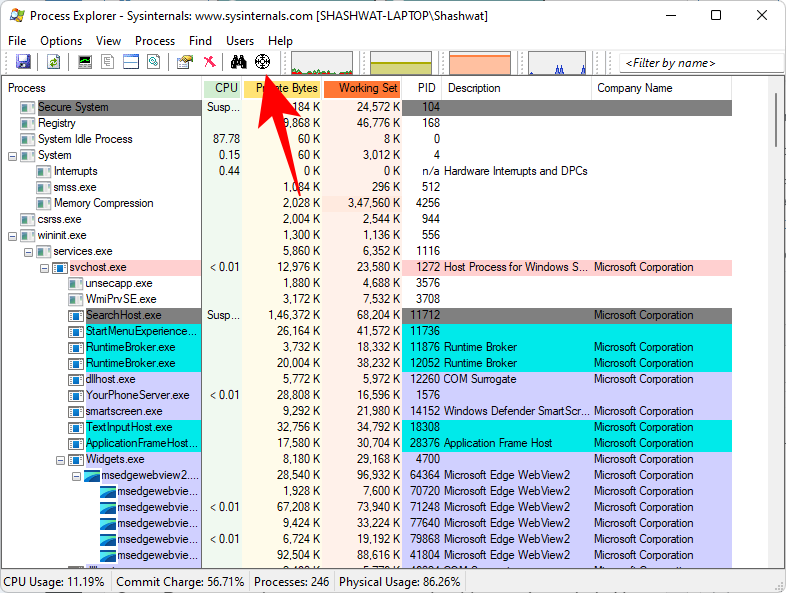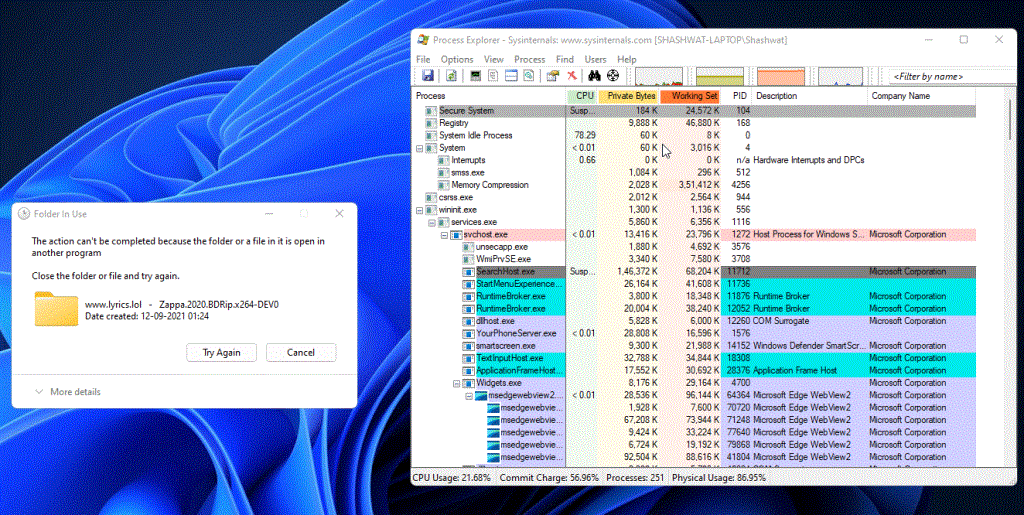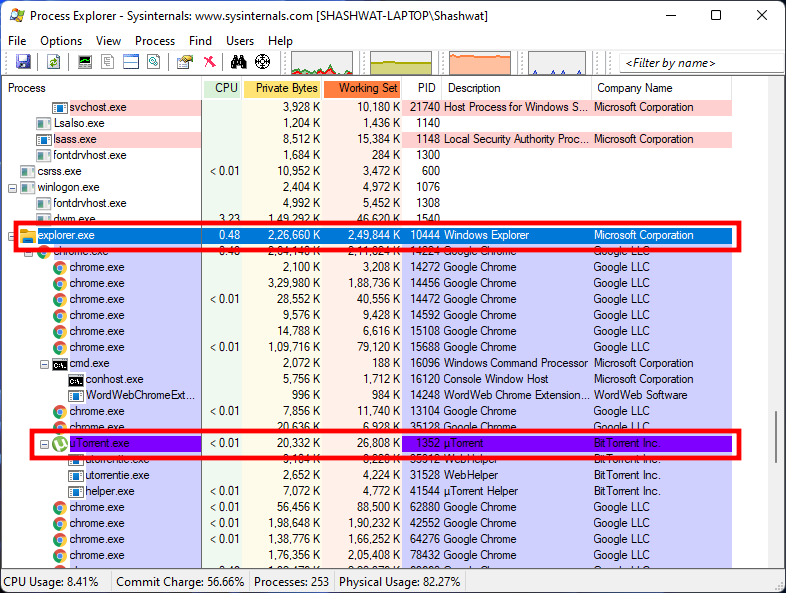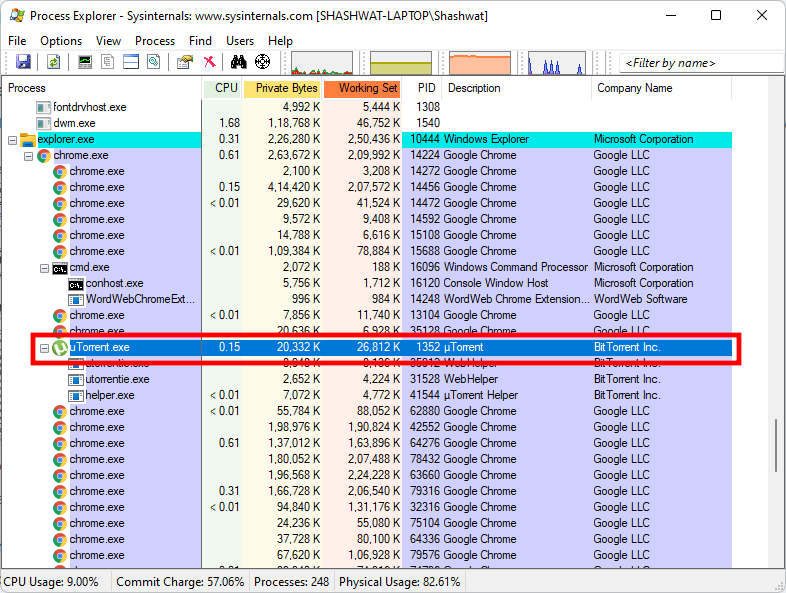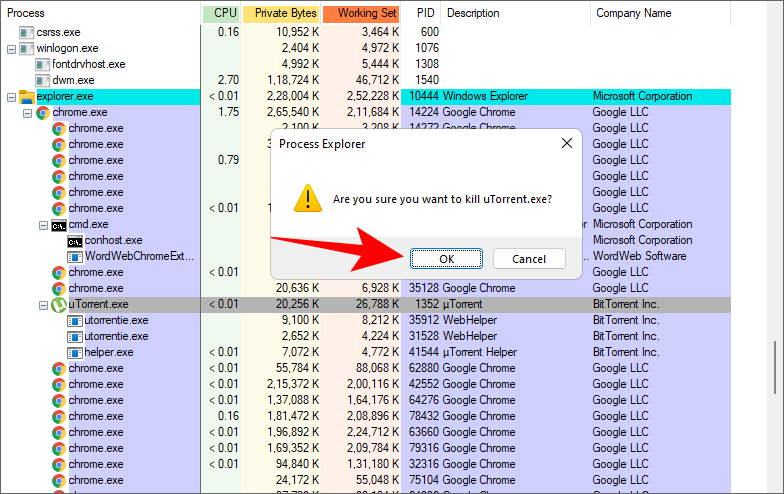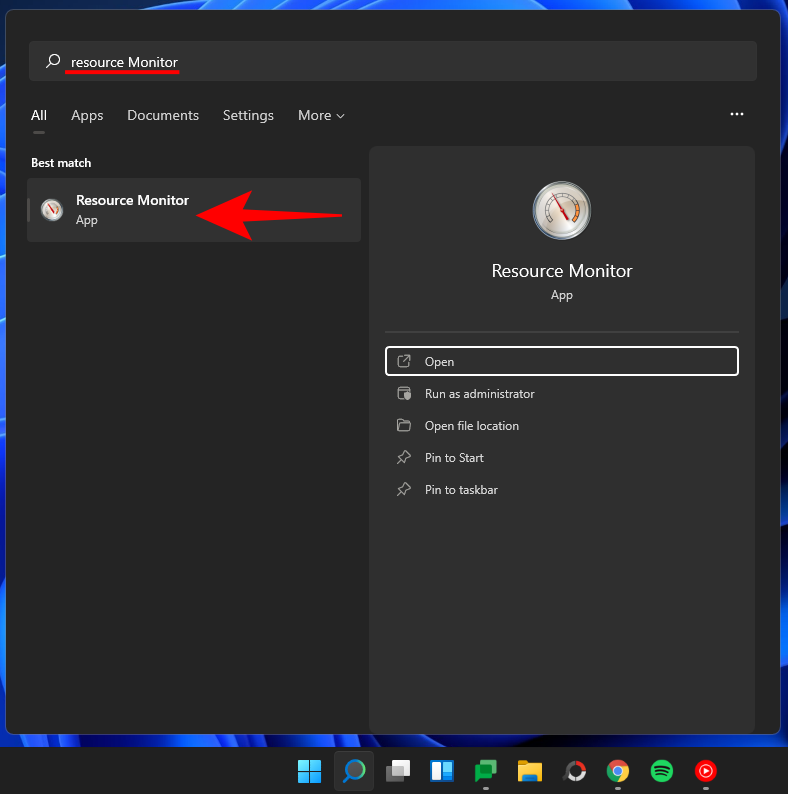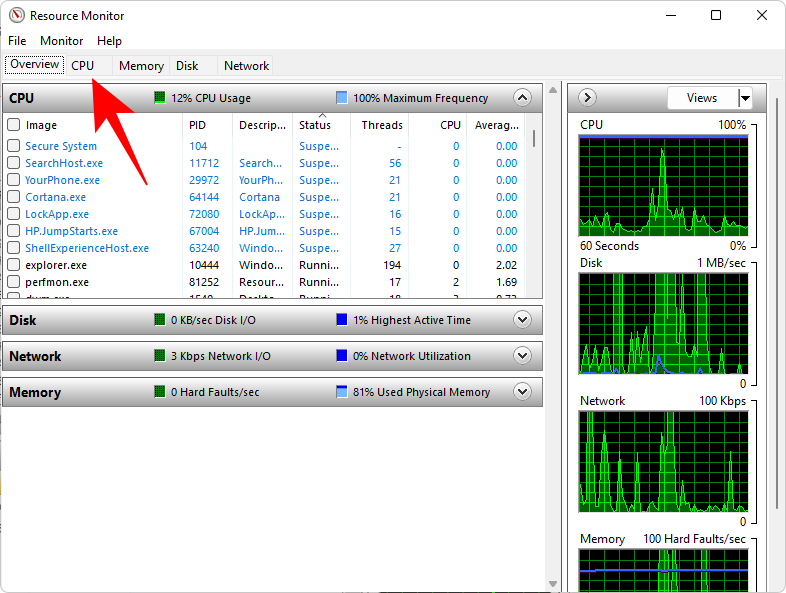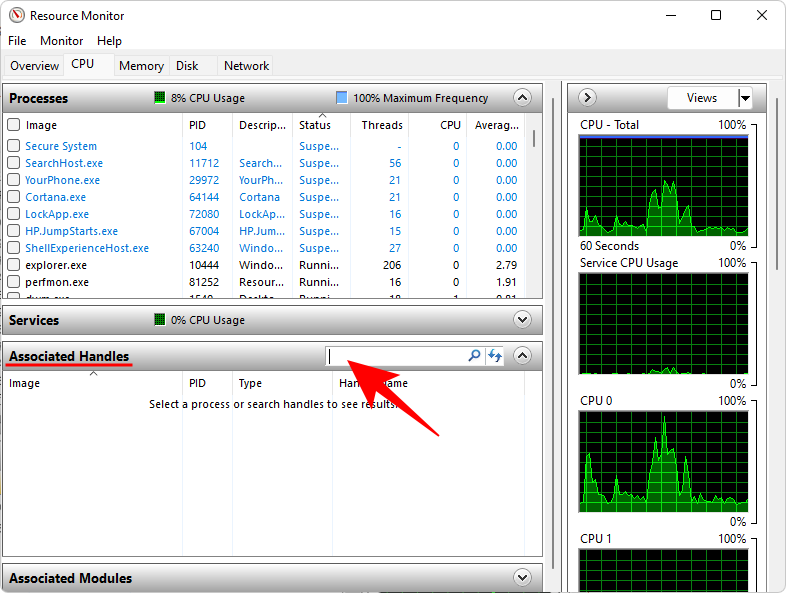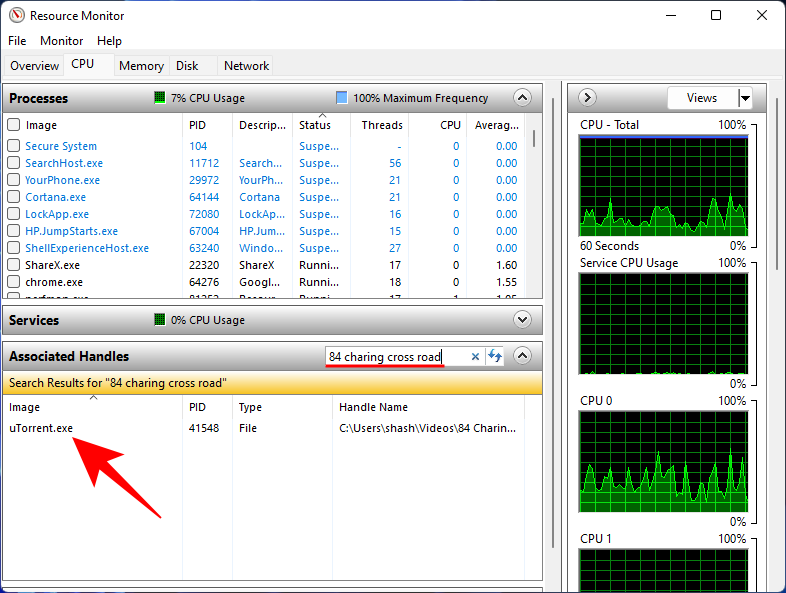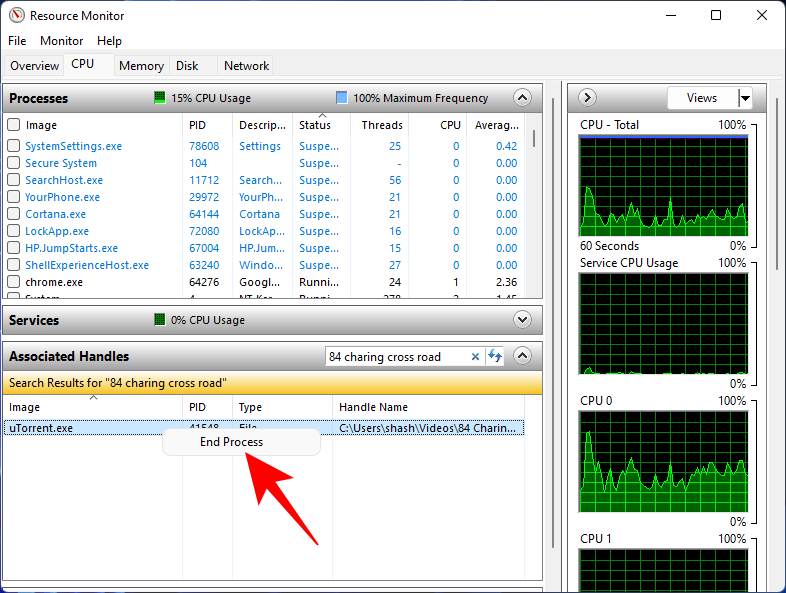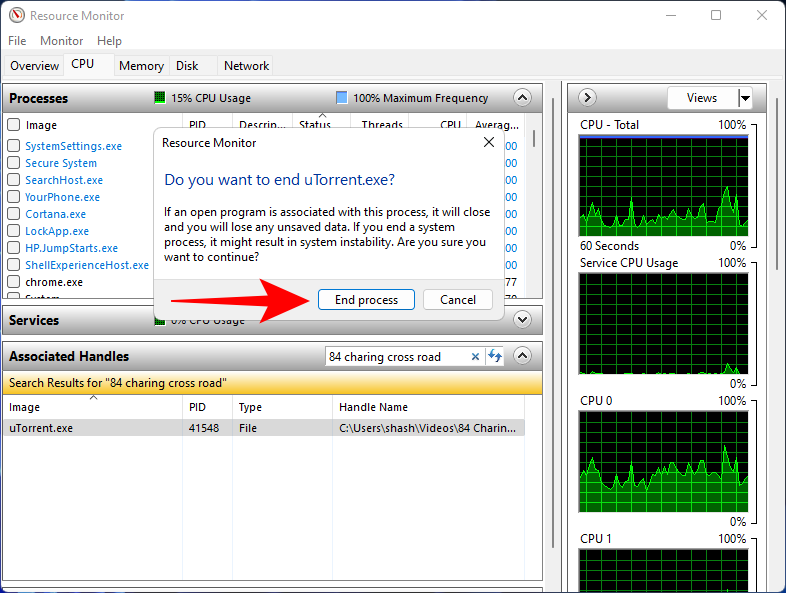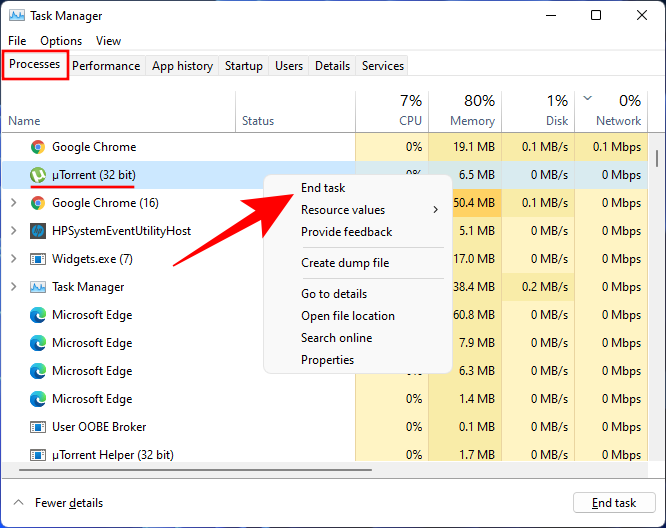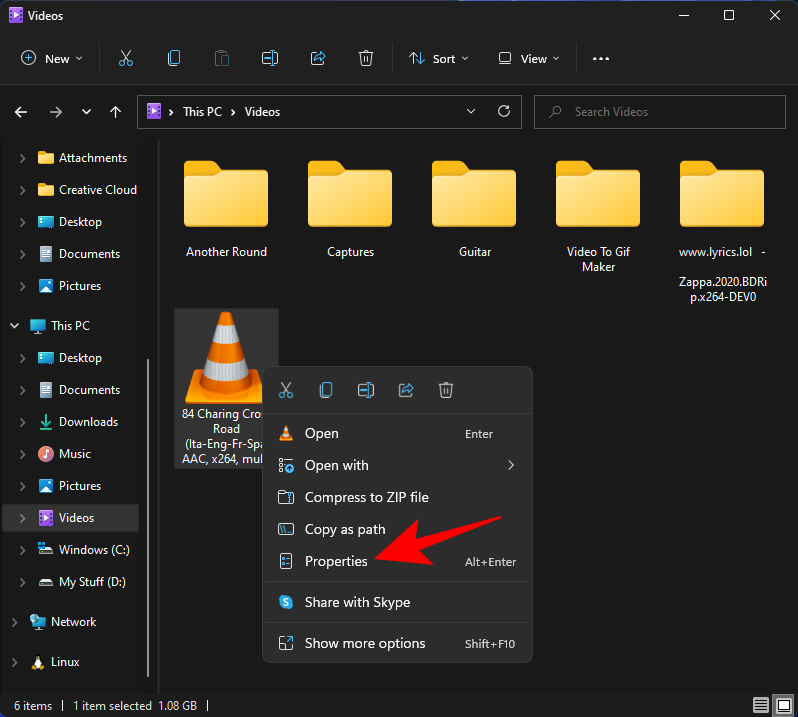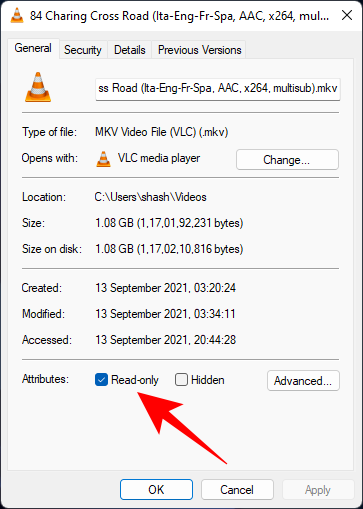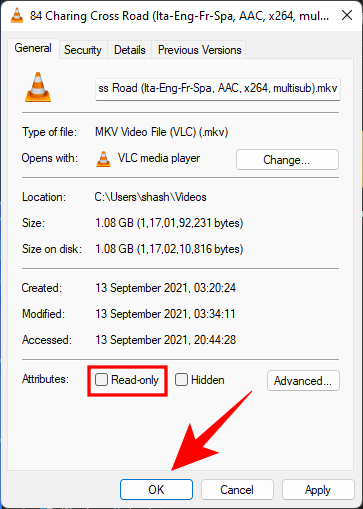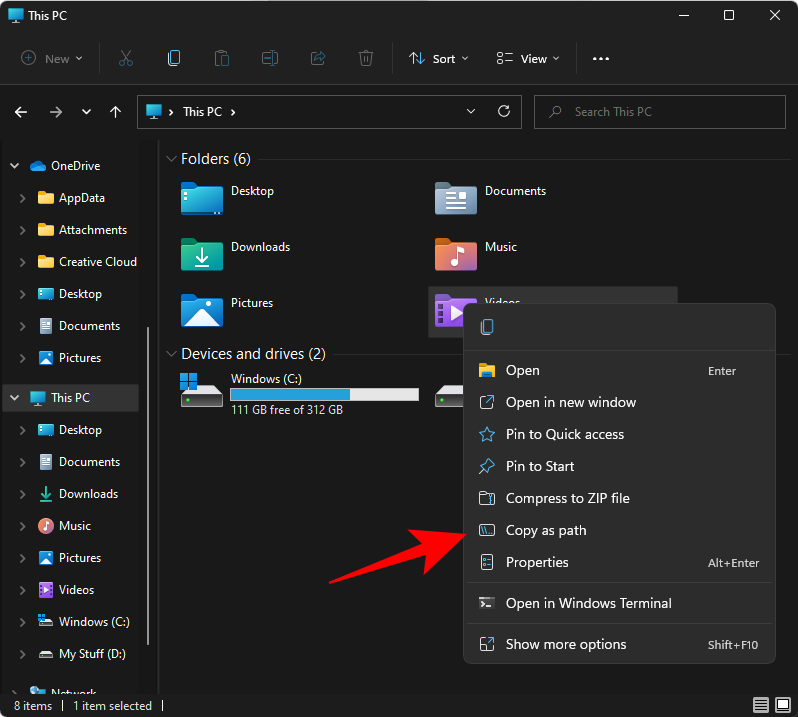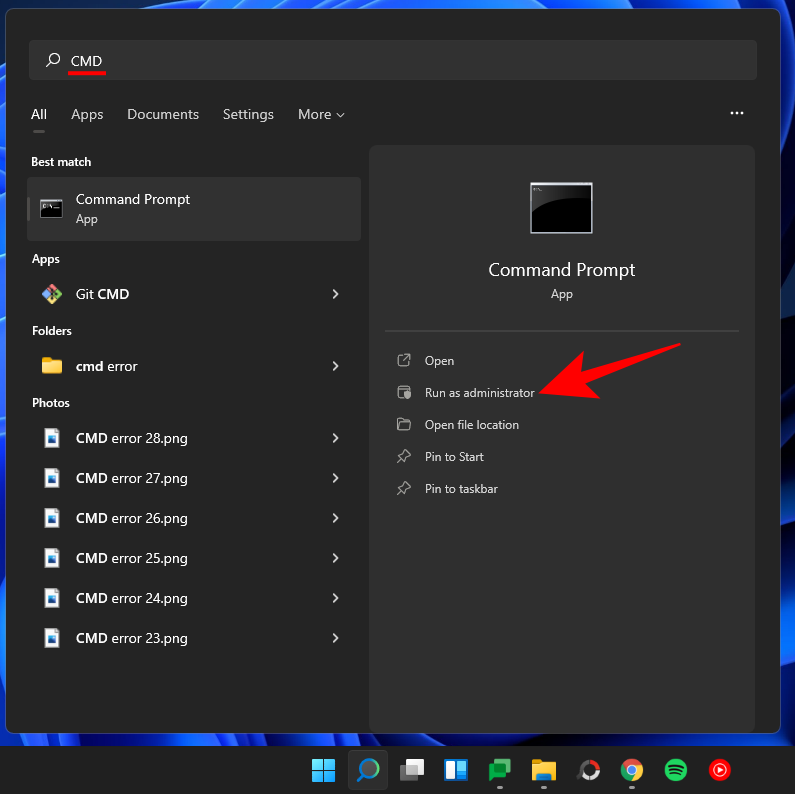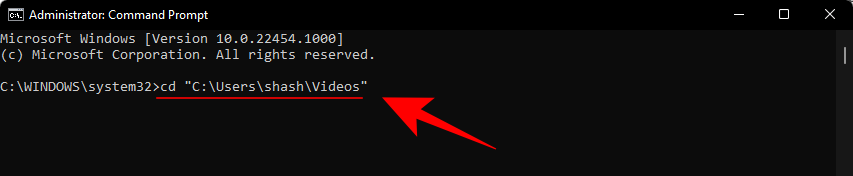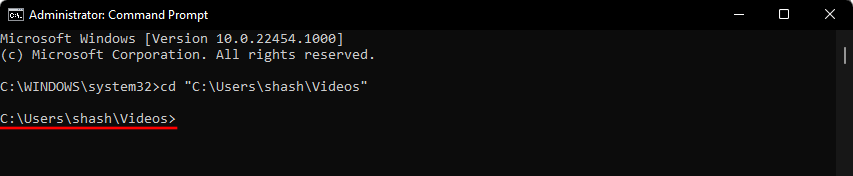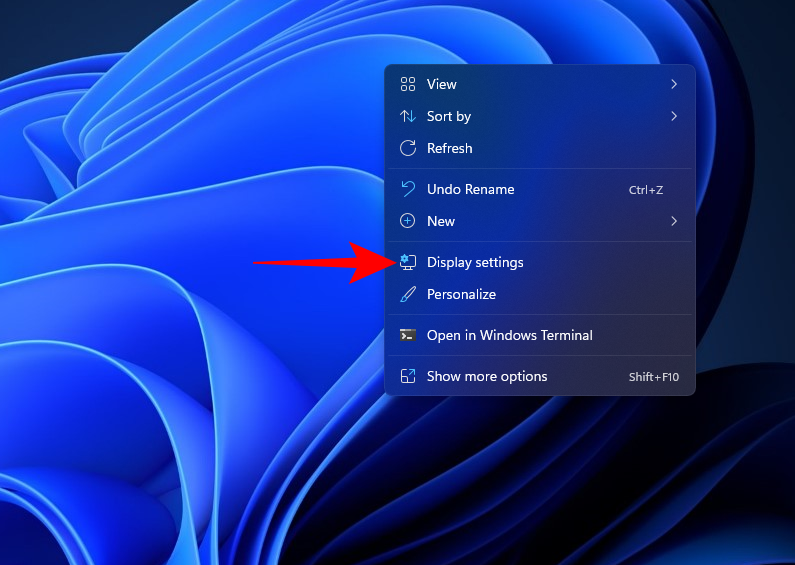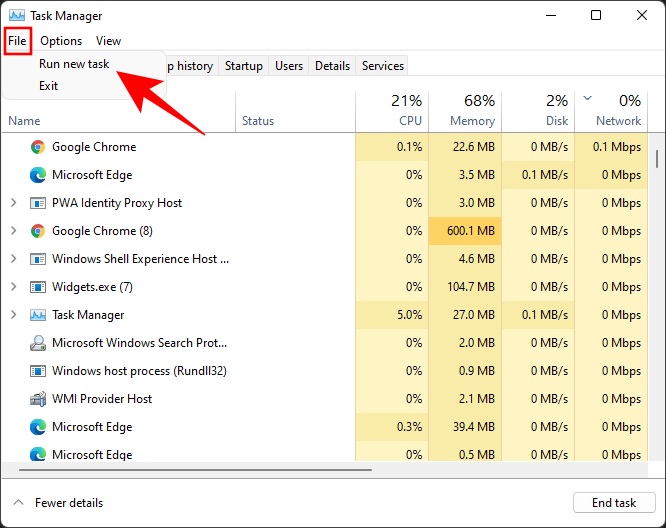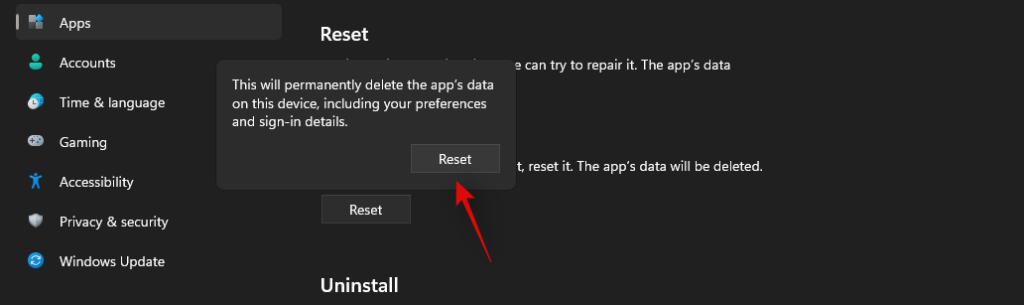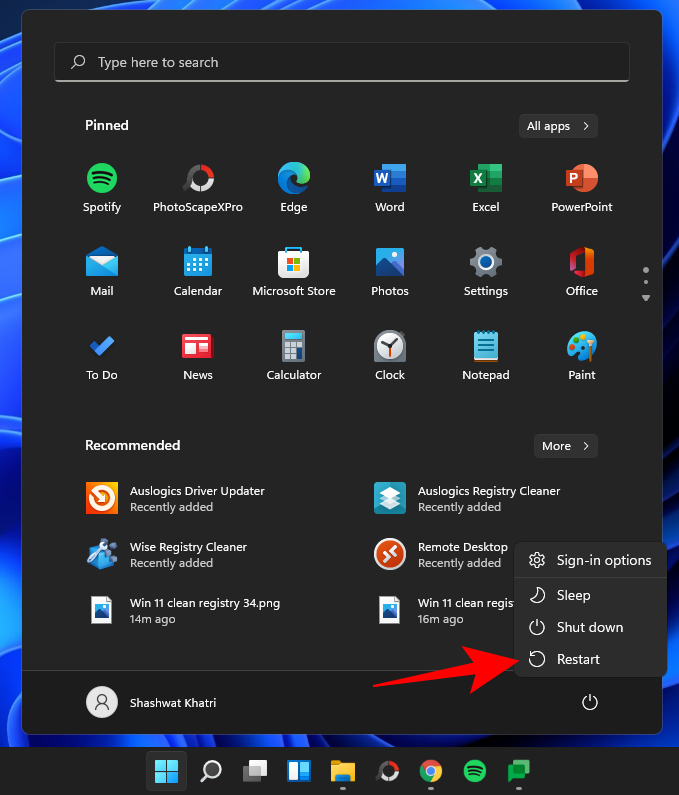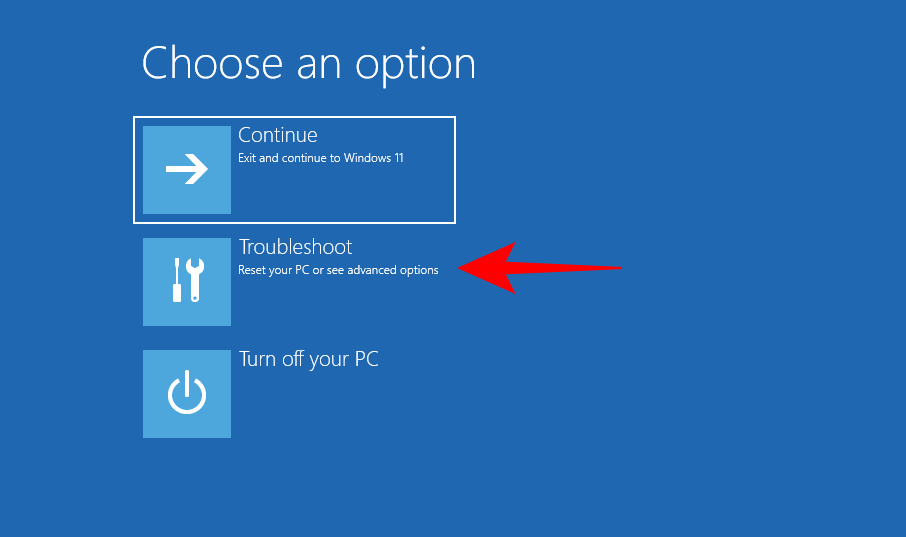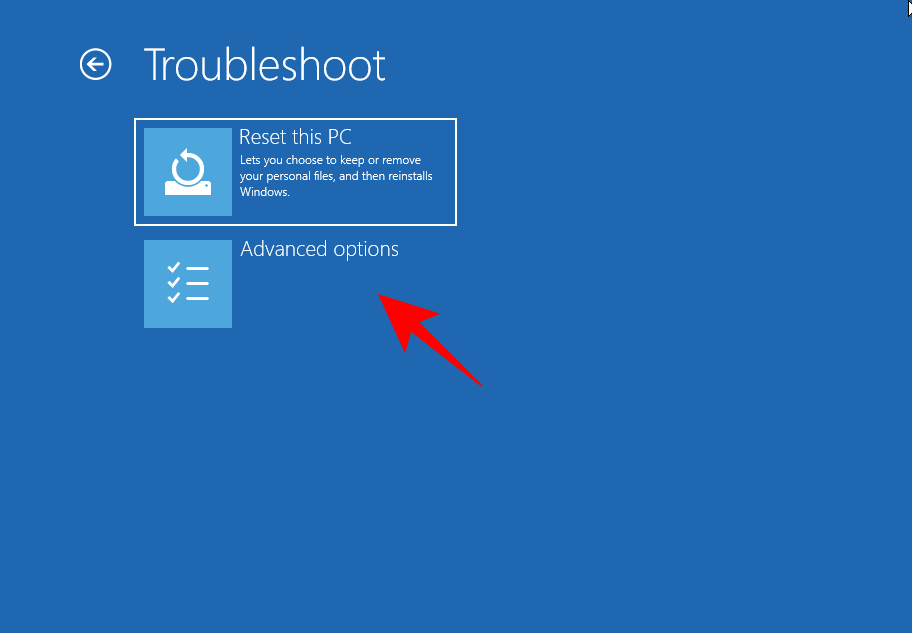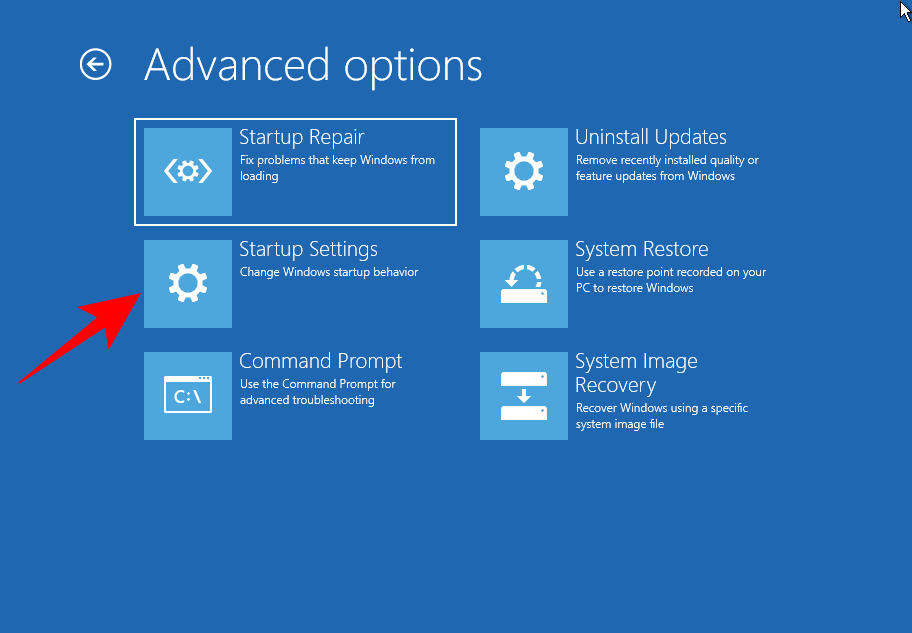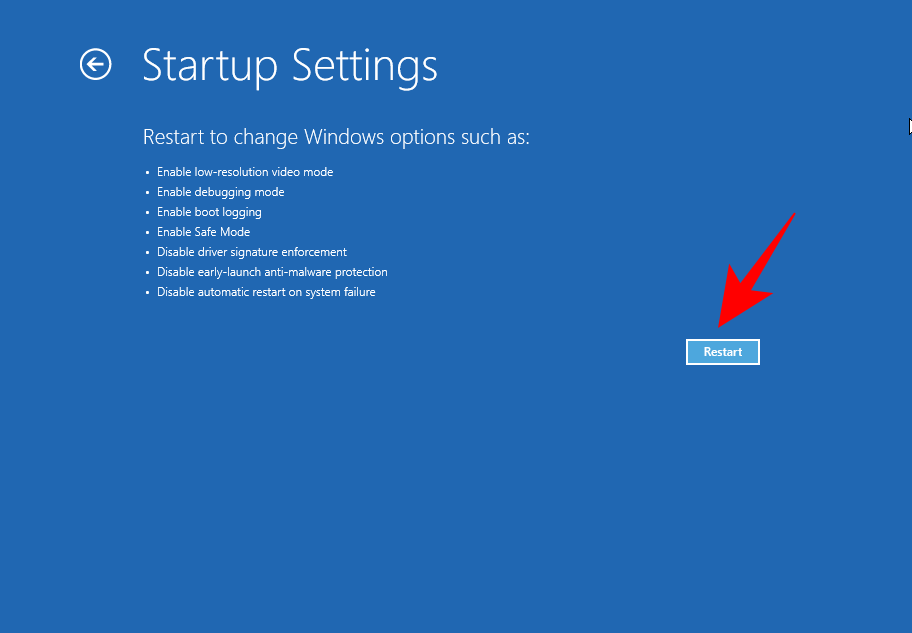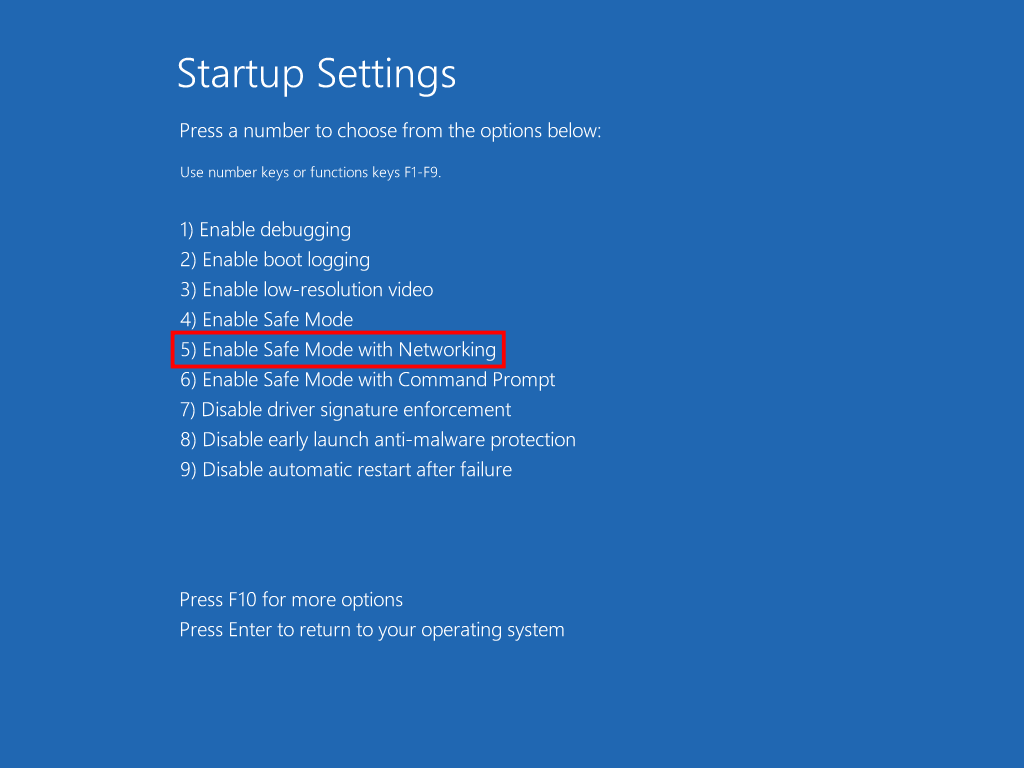Öðru hvoru þegar þú eyðir skrám og möppum gæti Windows varpað upp villuskilaboðum sem segja þér að „ekki er hægt að klára aðgerðina vegna þess að mappan eða skráin í henni er opin í öðru forriti“. Þetta er mikil óþægindi, ekki síst vegna þess að Windows segir þér aldrei nákvæmlega hvaða forrit notar þessa skrá.
Í því skyni erum við í dag að skoða hvernig á að bera kennsl á og losa lásinn á skránni eða möppunni sem hindrar þig í að klára verkið.
Athugaðu um Windows 10 eindrægni : Þó að skjámyndirnar sem notaðar eru í þessari handbók séu af Windows 11, virka aðferðirnar sem nefndar eru hér jafn vel á Windows 10 líka.
Innihald
2 leiðir til að finna hvaða skrá eða mappa er í notkun

Hér eru tvær helstu leiðirnar til að finna hvaða skrá eða mappa er notuð af forriti eða þjónustu á Windows 11.
Tengt: Lokaleiðbeiningar um Windows 11 flýtileiðir
Aðferð #01: Notkun Microsoft Process Explorer
Microsoft er með 'Process Explorer' app sem er miklu öflugra en Task Manager til að bera kennsl á forritið sem læsir skránni eða möppunni og hindrar þig í að gera breytingar á henni.
Sækja : Process Explorer
Farðu á tengilinn hér að ofan og smelltu á Download Process Explorer .
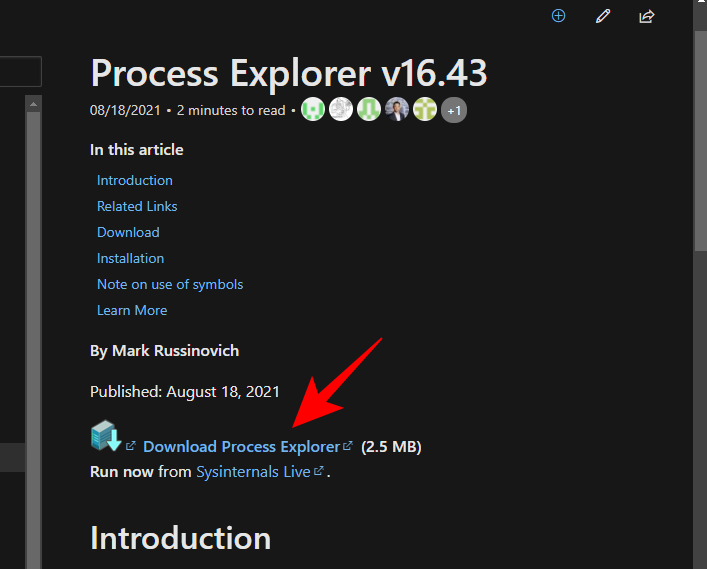
Þegar það hefur verið hlaðið niður, hægrismelltu á zip skrána og smelltu á Dragðu allt út .
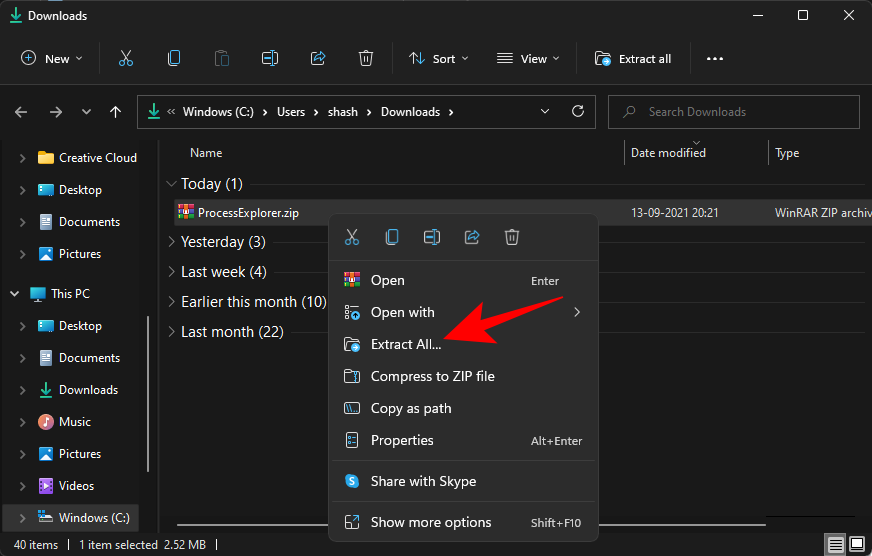
Veldu staðsetningu fyrir útdráttinn og smelltu síðan á Útdráttur .
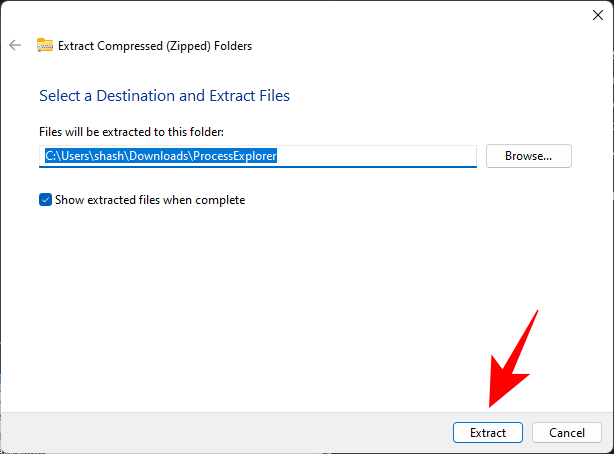
Keyrðu síðan keyrsluskrána fyrir Process Explorer.
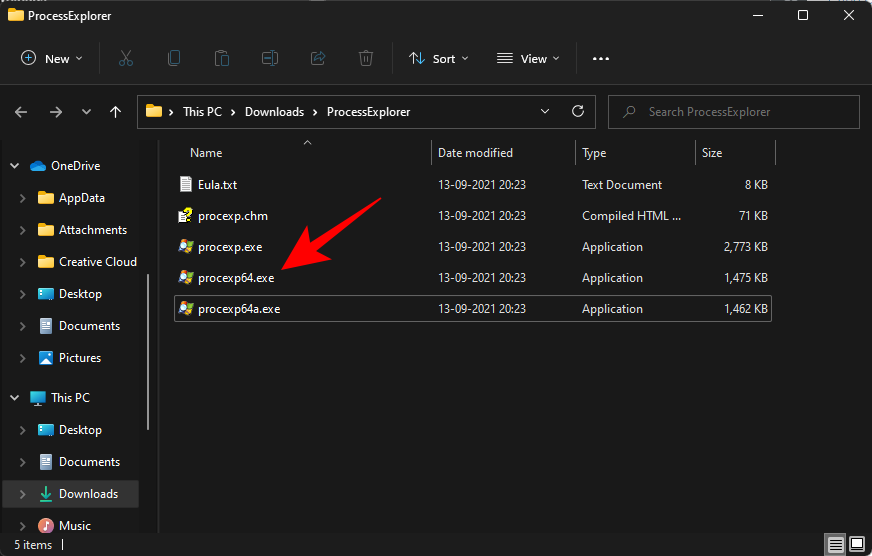
1.1 Hvernig á að finna hvaða forrit notar skrána/möppuna
Þegar Process Explorer opnast ættirðu að sjá „crosshairs“ táknmynd á tækjastikunni efst.
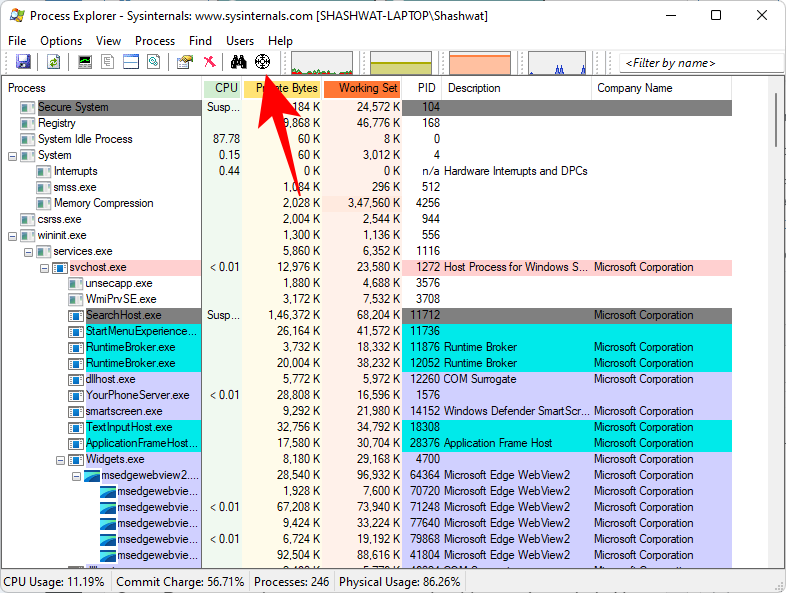
Dragðu þetta tákn og slepptu því á villuskilaboðin „Skrá/möppu í notkun“.
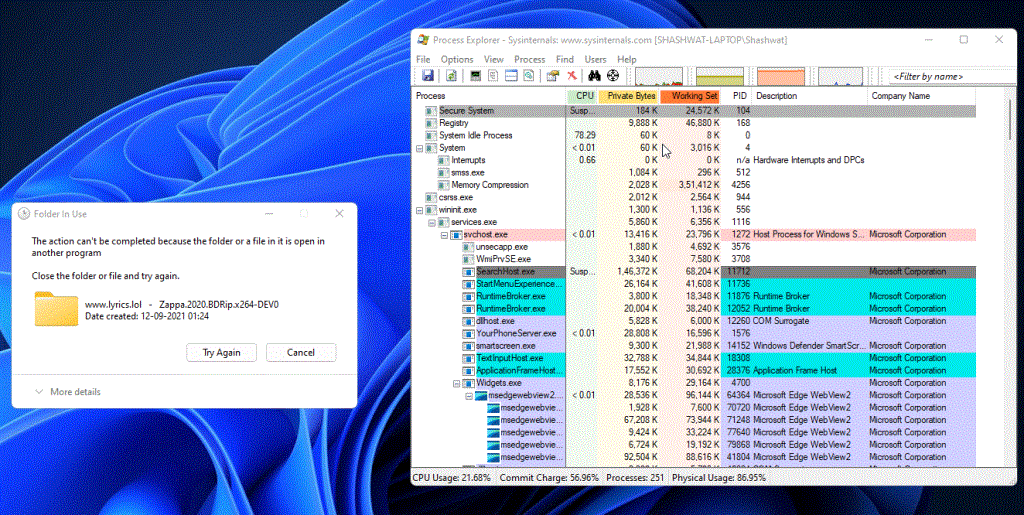
Þetta mun auðkenna Process Explorer á vinnslulistanum.
1.2 Hvernig á að opna skrána/möppuna
Þegar ferlið hefur verið auðkennt (í bláu) sérðu nákvæmlega hvaða forrit er að læsa því frá því að vera breytt eða eytt (í fjólubláu).
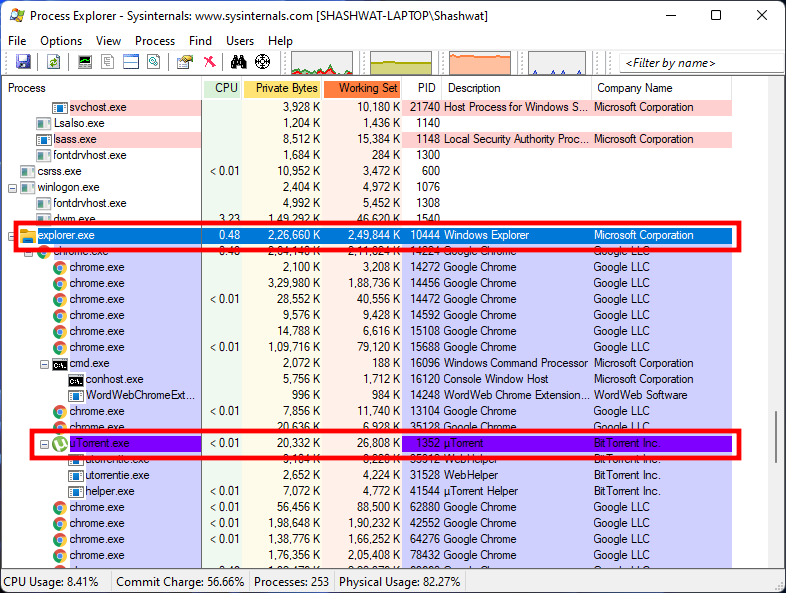
Til að opna það þarftu að drepa ferlið sem er auðkennt með fjólubláu. Til að gera þetta, smelltu á forritið til að velja það.
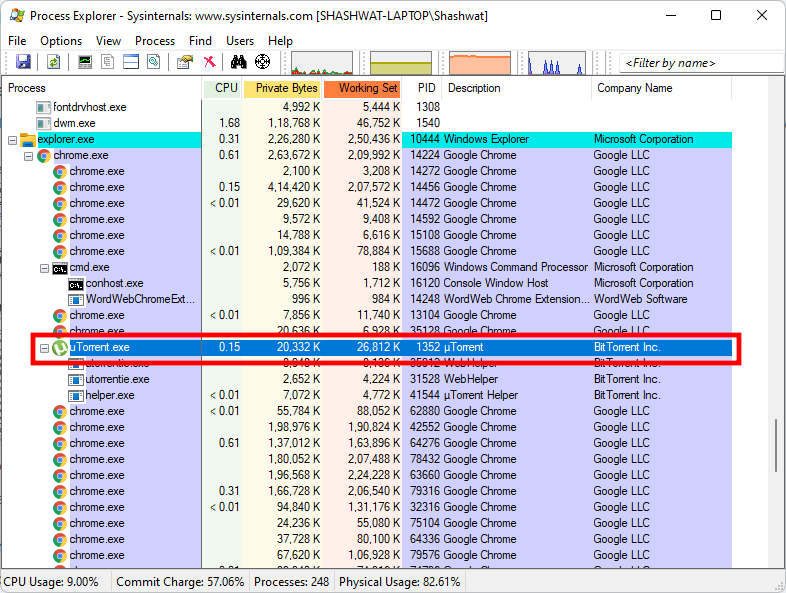
Ýttu síðan á delete takkann. Þegar þú ert beðinn um að staðfesta skaltu smella á OK .
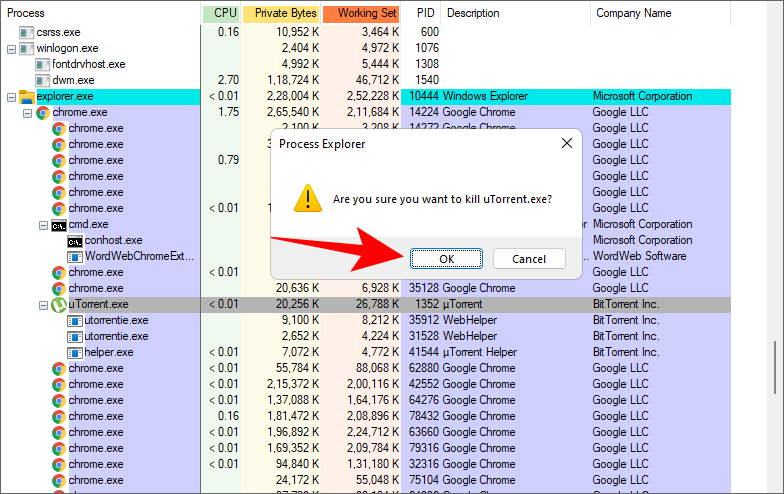
Nú geturðu eytt, endurnefna eða breytt skránni á annan hátt eins og þú vilt.
Tengt: Hvernig á að nota Focus Assist á Windows 11
Aðferð #02: Notkun Resource Monitor
Windows er með innbyggt tól sem heitir Resource Monitor sem gerir þér kleift að finna forritið sem læsir skrám og möppum. Svona geturðu farið að því að nota það:
Ýttu á Start, sláðu inn 'Resource Monitor', veldu síðan fyrsta valkostinn.
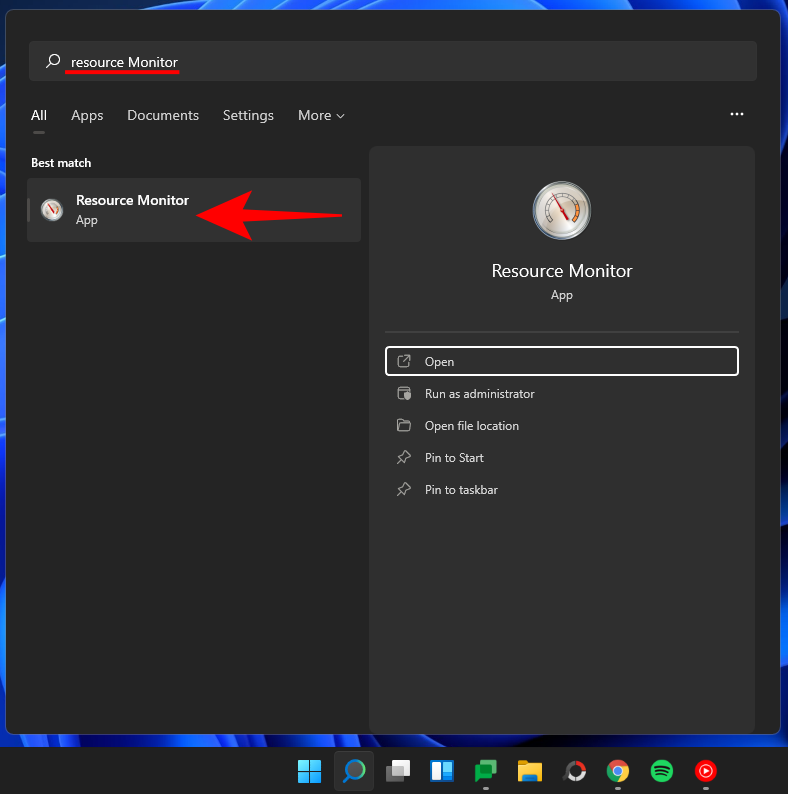
Í Resource Monitor, smelltu á CPU flipann til að skipta yfir í hann.
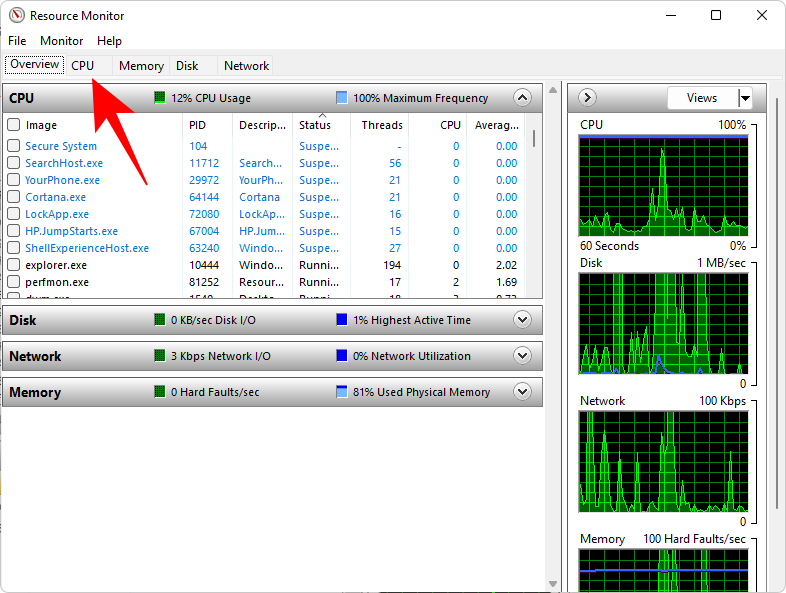
Smelltu síðan á reitinn 'Leitarhandföng' við hlið tengd handföng .
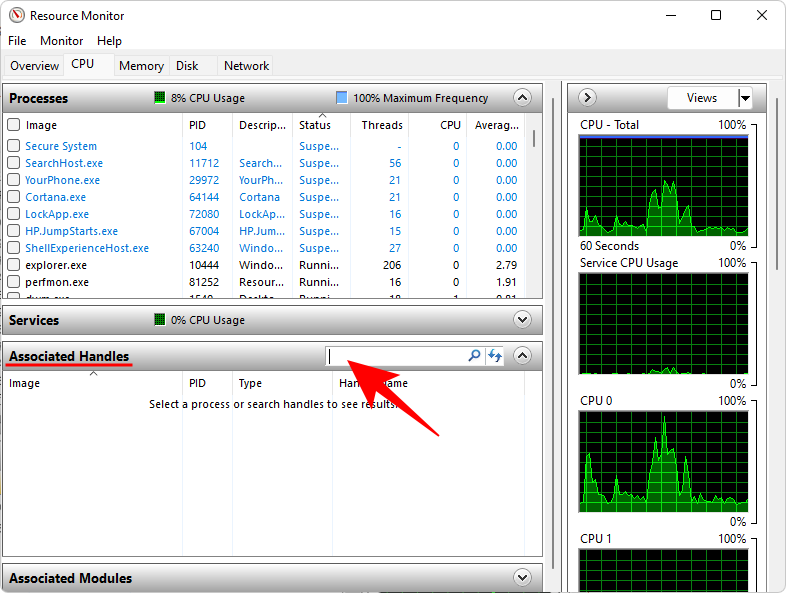
Leitaðu að skránni eða möppunni sem verið er að takmarka. Í okkar tilviki er það kvikmyndaskrá. Um leið og þú slærð inn nafn skráar/möppu (jafnvel nafn að hluta myndi duga), ættirðu að sjá forritið sem læsir skránni frá því að vera eytt.
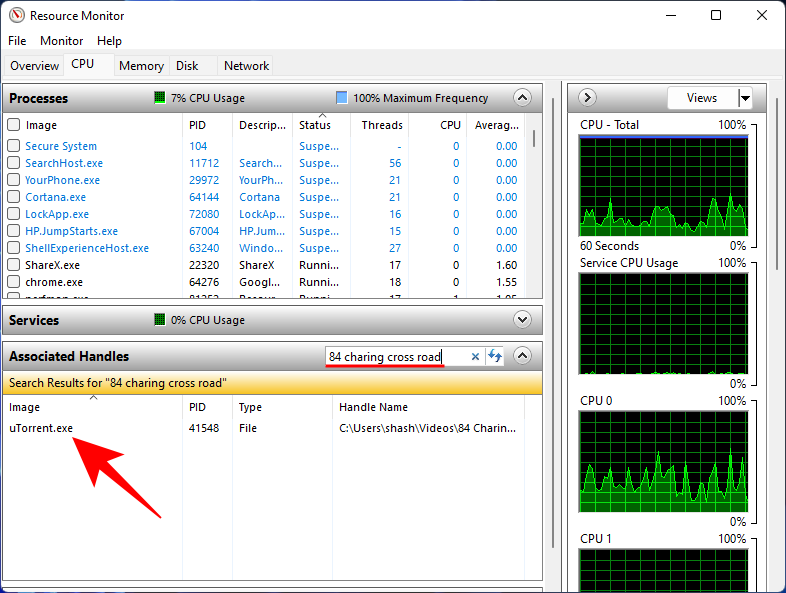
Ef þú vilt ljúka þessu ferli hérna, hægrismelltu á það og veldu End Process .
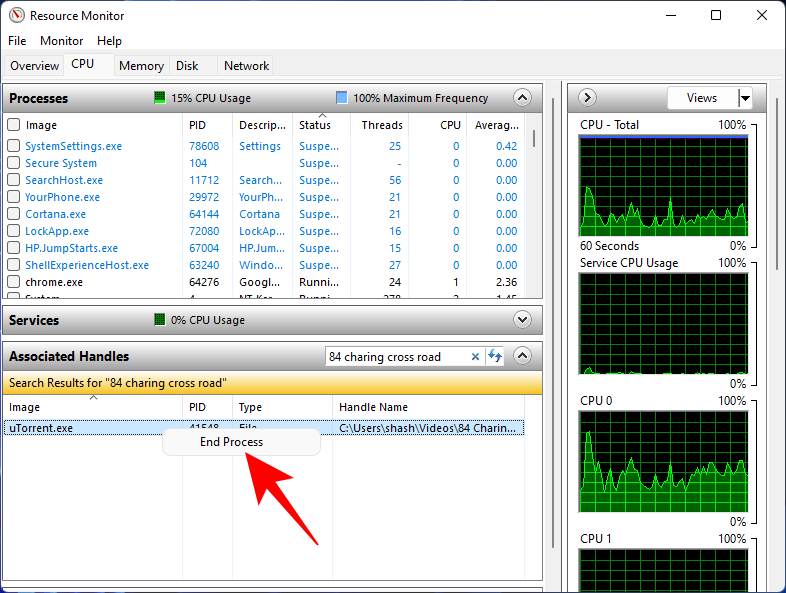
Smelltu á Loka ferli þegar þú ert beðinn um að staðfesta.
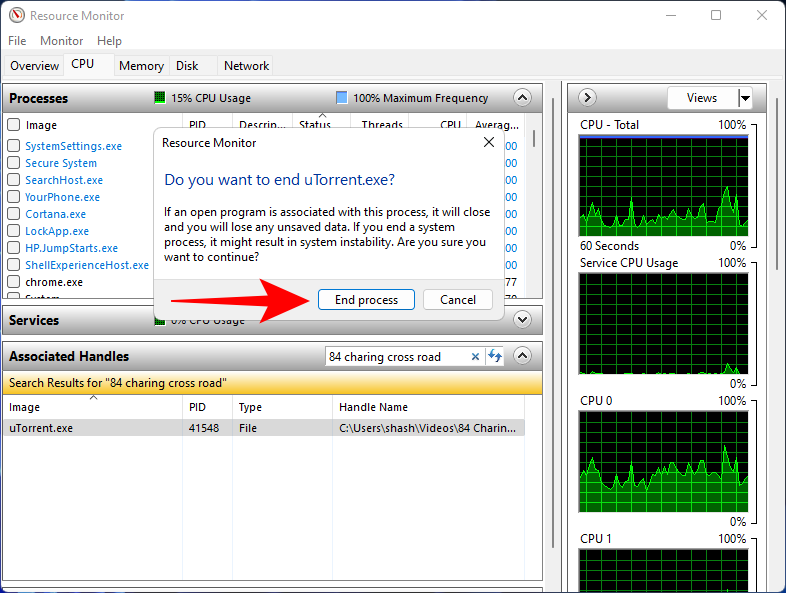
Skráin þín er nú ólæst og þú getur gert breytingarnar á henni eins og þú vilt.
Tengt: Hvernig á að athuga heilsu rafhlöðunnar Windows 11
Hvernig á að laga villuna „Skrá í notkun“
Ef ofangreindar aðferðir virka ekki fyrir þig og þú getur enn ekki gert breytingarnar eða eytt skránni/möppunum, þá gæti vandamálið legið annars staðar. Hér eru nokkrar hugsanlegar lagfæringar sem þú getur reynt að leysa þetta mál.
1. Ljúktu umsókn frá Task Manager
Það fyrsta (og kannski einfaldasta) sem þú getur gert er að loka forritinu sem hefur læst skránni. Auðvitað þarftu að vita hvaða forrit notar skrána í fyrsta lagi (sjá aðferðir #1 og #2 hér að ofan fyrir það sama).
Opnaðu Task Manager með því að ýta Ctrl + Shift + Escsamtímis og vertu viss um að þú sért á 'Processes' flipanum. Leitaðu að forritinu sem heldur skránni þinni í gíslingu, hægrismelltu á það og veldu Ljúka verkefni .
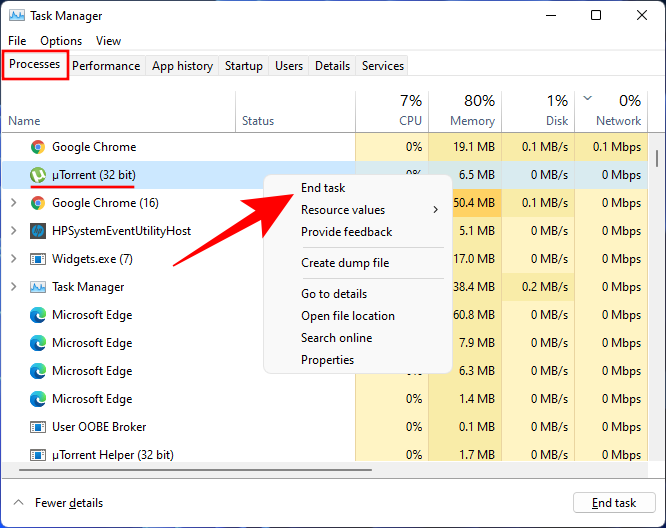
Með því að gera það lýkur öllum tilfellum forritsins. Prófaðu að gera breytingar á skránni/möppunni núna. Í flestum tilfellum ætti þetta að gera bragðið og losa skrána/möppuna þína.
2. Athugaðu skráareiginleikar (hafðu hakið af Read-only)
Stundum liggur vandamálið í skránni sjálfri. Það er mögulegt að skráin sem þú ert að reyna að gera breytingar á sé „skrifvarinn“ skrá. Það þýðir annað en að opna það í forriti, þú getur ekki gert mikið. Til að athuga þetta skaltu hægrismella á skrána og velja Eiginleikar .
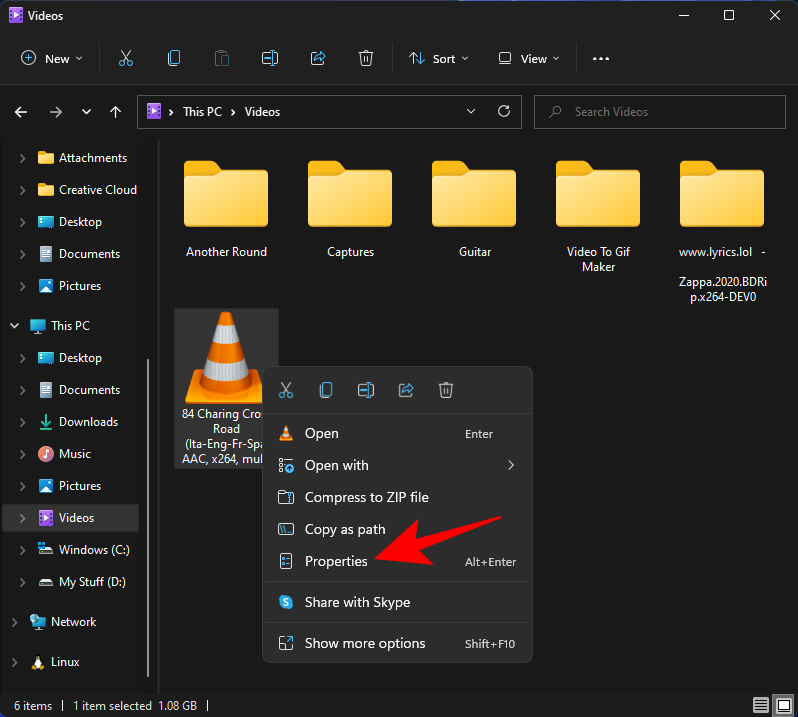
Undir flipanum 'Almennt', finndu 'Eiginleikar' neðst. Ef hak er við hliðina á Readonly , er mögulegt að þetta sé það sem gæti valdið vandræðum.
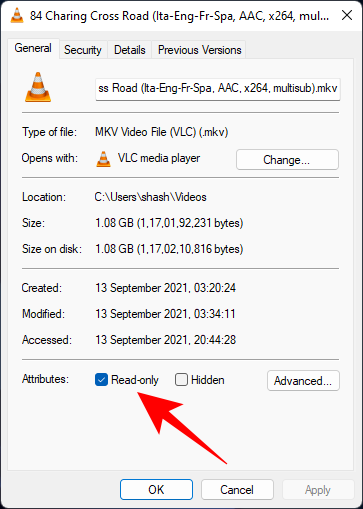
Til að leiðrétta þetta skaltu taka hakið af 'Skrifavarið' valmöguleikann og smellt á OK .
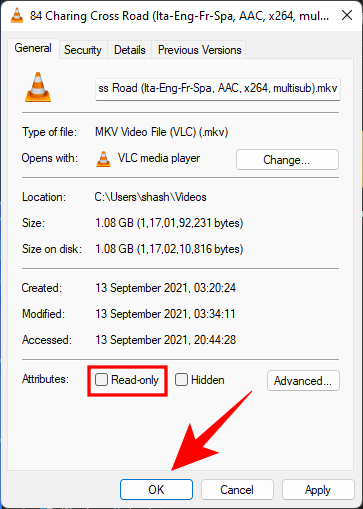
Athugið: Ef valmöguleikinn er grár eða þú getur ekki tekið hakið úr honum, getur verið að þú sért ekki eigandi þessarar skráar og hefur ekki leyfi til að gera það.
3. Þvingaðu til að eyða skránni úr skipanalínunni
Ef þú ert að leita að því að eyða skránni og ert hindrað af óþekktu forriti, geturðu reynt að þvinga hana úr stjórnskipuninni. Svona:
Farðu í möppuna þar sem skráin er staðsett. Hægrismelltu á möppuna og veldu Afrita sem slóð . Skráin okkar er í 'Videos' möppunni svo við hægrismellum á 'Videos' möppuna og veljum síðan 'Copy as path'.
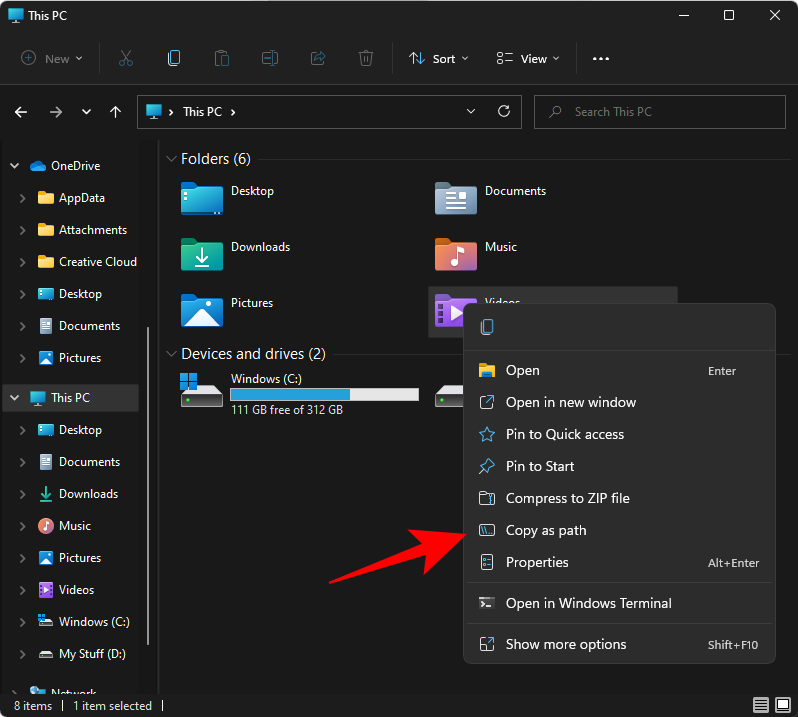
Opnaðu síðan skipanalínuna með því að ýta á Start, slá inn cmd og smella á Keyra sem stjórnandi .
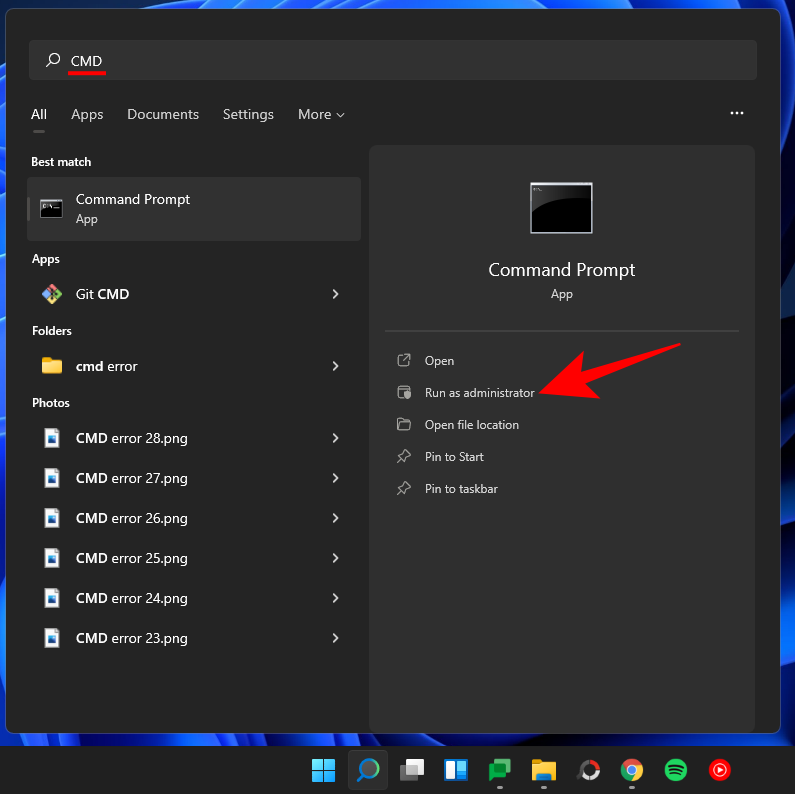
Farðu nú í möppuna í skránni, sláðu inn cdog ýttu svo á Ctrl + Vtil að líma slóðina sem við afrituðum áðan.
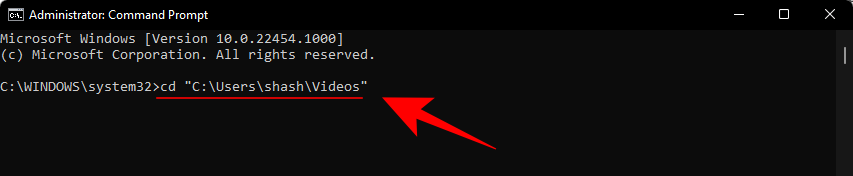
Ýttu síðan á Enter. Þetta mun breyta möppunni í möppuna sem inniheldur skrána þína.
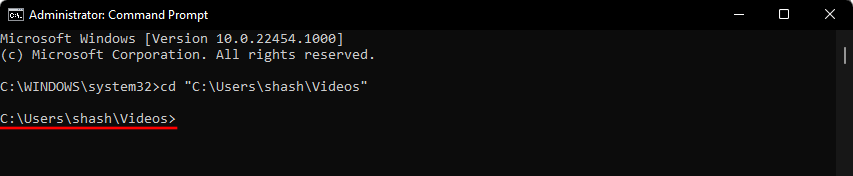
Nú, áður en við förum lengra, verðum við að hætta Explorer ferli tímabundið. Til að gera þetta, ýttu Ctrl + Shift + Escsamtímis á. Finndu Windows Explorer af listanum yfir ferla, hægrismelltu á hann og veldu Loka verkefni .
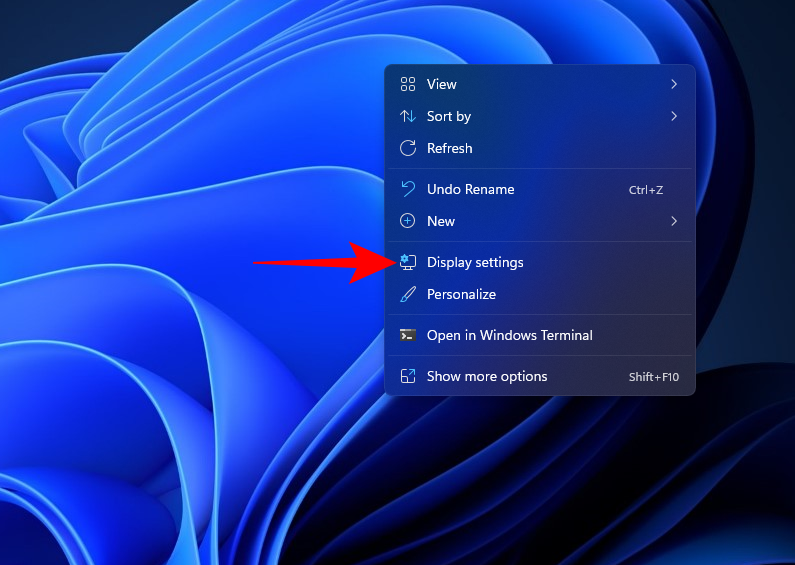
Farðu aftur í skipanalínuna (notaðu Alt+Tab til að finna hana). Sláðu nú inn eftirfarandi skipun til að þvinga til að eyða skránni þinni:
del "filename"
Gakktu úr skugga um að skipta út "skráarnafni" fyrir fullkomið nafn skráarinnar, þar á meðal ending hennar. Það ætti að líta einhvern veginn svona út:

Ýttu síðan á Enter. Nú er kominn tími til að koma aftur með Windows Explorer. Til að gera þetta, opnaðu Task Manager (eins og sýnt er áður), smelltu á Skrá > Keyra nýtt verkefni .
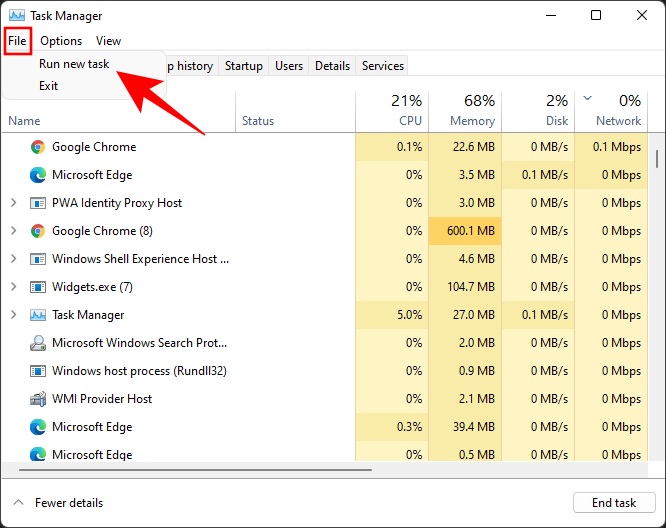
Sláðu inn "explorer.exe" og smelltu á OK .
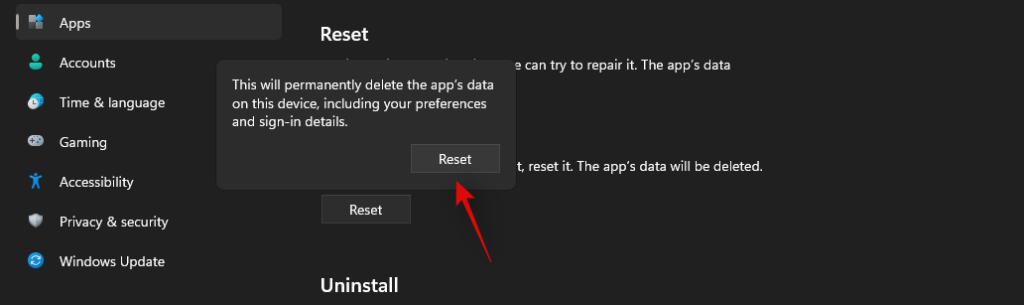
Þú munt nú geta gert breytingar á skrám og möppum.
4. Endurræstu tölvuna þína
Stundum getur eins einfalt hlutur og að endurræsa tölvuna gert bragðið. Endurræsing gefur kerfinu þínu mjúka endurstillingu, sem gerir forritum kleift að hlaðast frá grunni. Það er mögulegt að þú gætir breytt eða eytt skrám þínum eftir einfalda endurræsingu. Þó að það sé ekki tryggt að virki í öllum tilfellum, þá verðurðu hissa á því hvað einföld endurræsing getur gert.
5. Ræstu í Safe Mode og eyddu skránni
If you’re still unable to delete the file or otherwise make changes to it, you can try booting Windows into Safe Mode and making the changes from there. If you’re unsure how to boot into Safe Mode, follow the steps below:
Press Start, click on the Power button, and then, while pressing the “Shift” key, click Restart.
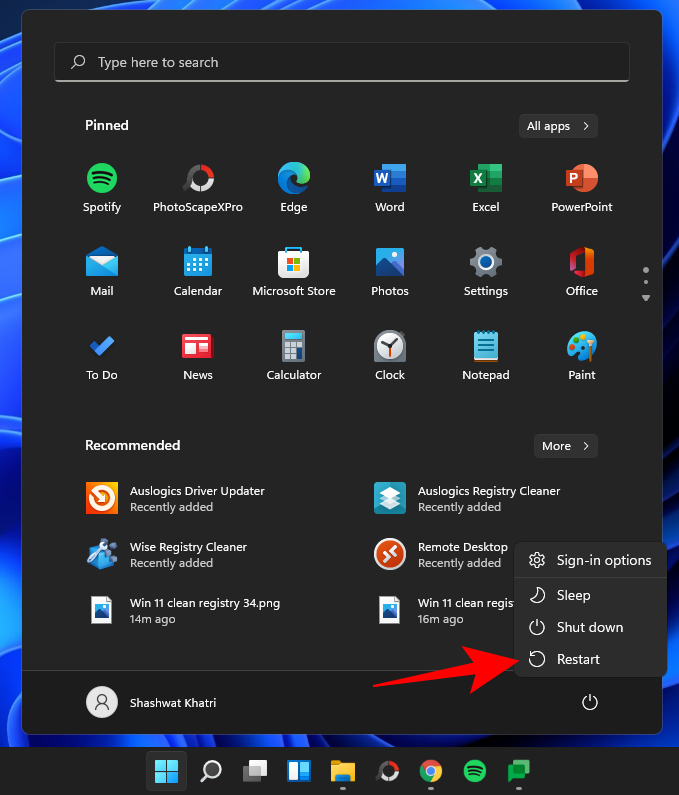
Now, while the computer is restarting, you will be taken to the Advanced Restart options. Select Troubleshoot.
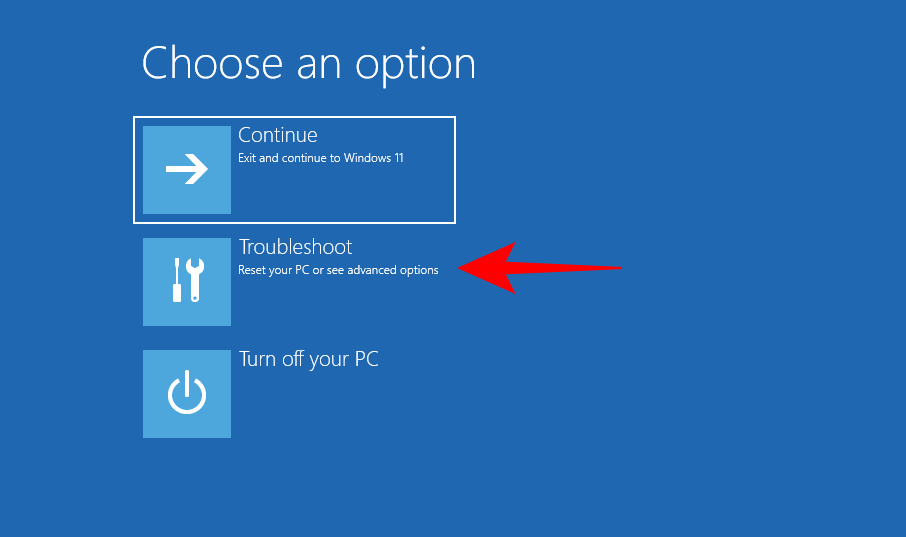
Click on Advanced options.
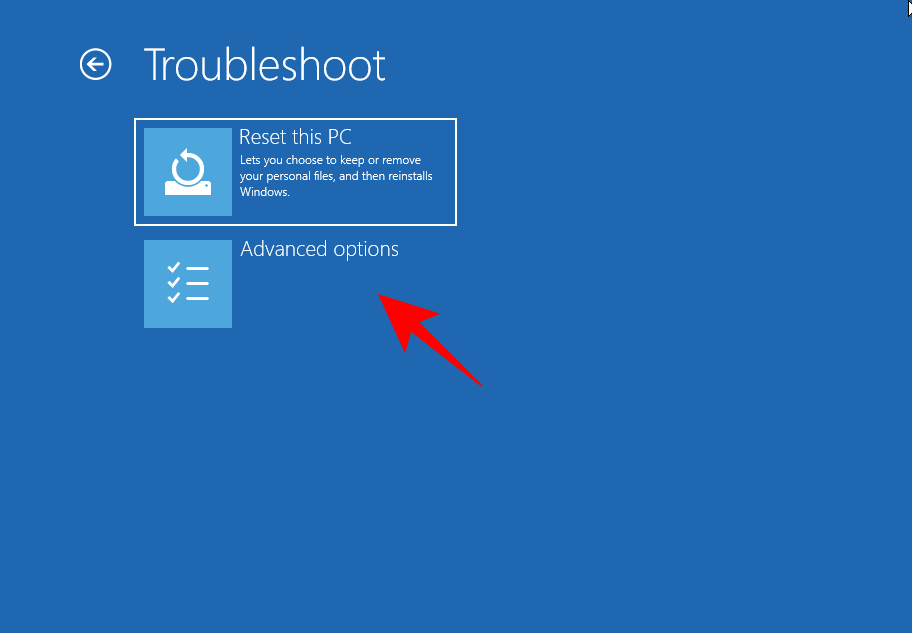
Click on Startup Settings.
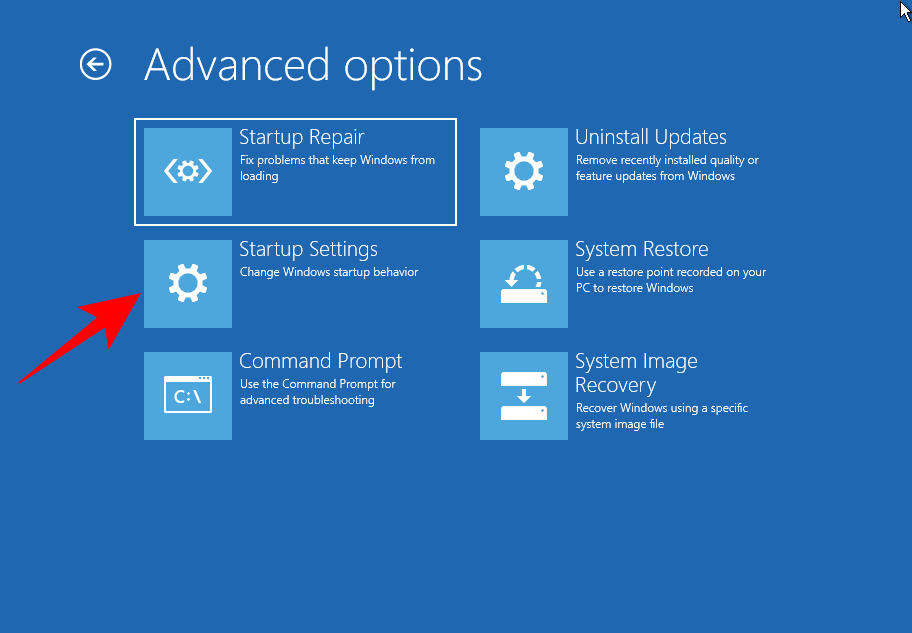
Click Restart.
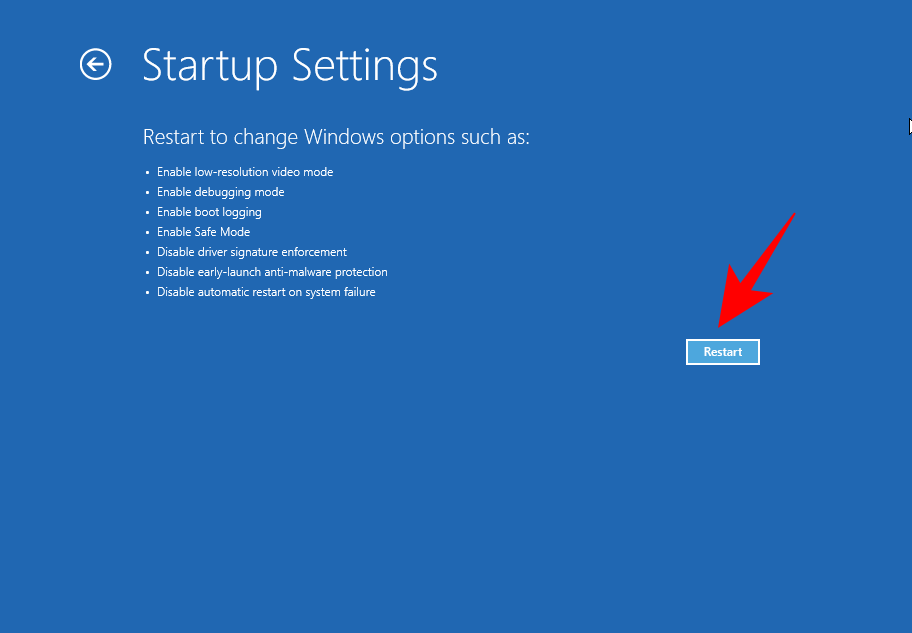
Now press the number that corresponds to Enable Safe Mode with Networking.
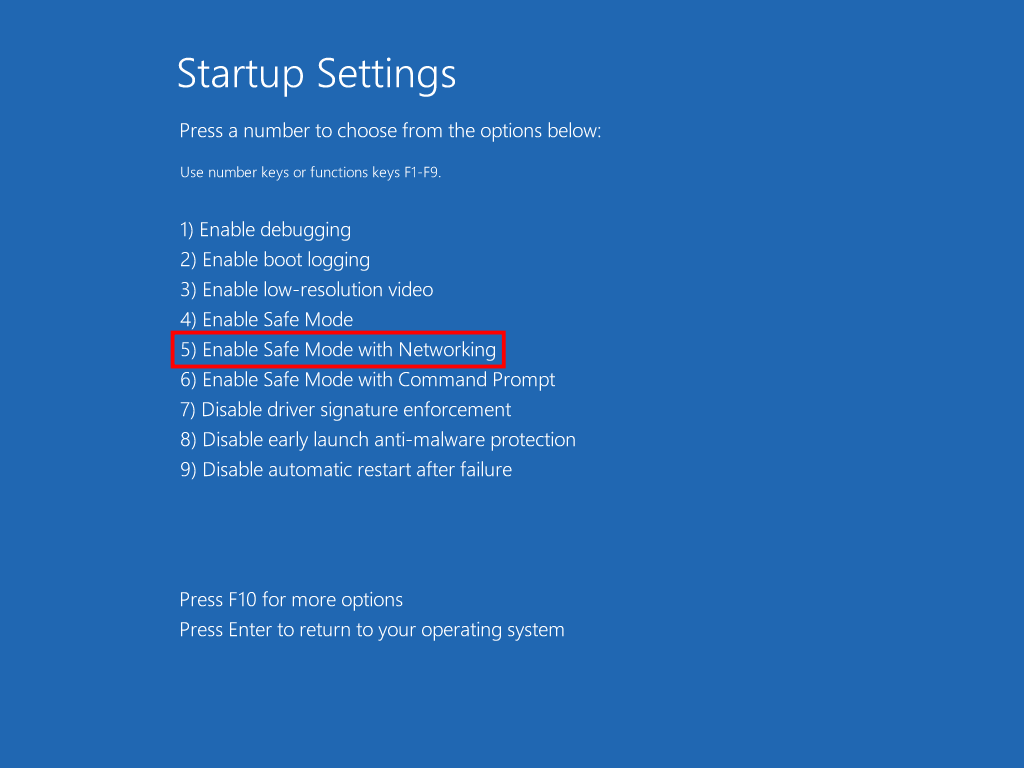
Once you’re booted up in Safe Mode, you can try making changes to the file. In all likelihood, you shouldn’t get the ‘File in Use’ error here and be able to edit or delete it as you wish.
The ‘File in Use’ error is a plain annoyance, especially considering the fact that even on Windows 11 we still don’t have an easy way to find which application is locking the files and folders in question. We hope with the use of this guide, you’re able to at least solve the problem and free your files/folders.
RELATED